Використовуйте фізичні папки сервера для зберігання носіїв WordPress
Медіатека - одна з найважливіших частин веб-сайту WordPress, оскільки вона містить усі засоби масової інформації, які оживляють ваш сайт, і, будьмо чесними, сайт - це в основному всі засоби масової інформації.
Ми повинні мати якомога організованішу медіа-бібліотеку, тому ми пропонуємо WP Media Folder , яка тепер також пропонує хорошу функцію, яка дозволить вам створювати фізичні папки, дійсно корисний інструмент, оскільки його можна використовувати, наприклад, для маркетингові цілі.
Скажімо, у нас є продукт, і ми хочемо створювати рекламу та інший матеріал із зображеннями, які надходять із цього продукту, тепер ви можете просто перейти до встановлення вашого сервера через FTP і шукати папку медіа для цього конкретного продукту (ось чому ми повинні мати свою медіатеку якомога більш організованою).
У цьому посібнику ми покажемо вам, як використовувати цю нову функцію та зробити ваш сайт більш професійним, що дозволить вам організувати всі медіа-файли у вашій установці WordPress, а також на вашому сервері.
Зміст
Керуйте реальними фізичними папками WordPress для медіа
Створення папок для медіатеки WordPress
Зараз є два випадки: перший, якщо у вас вже створені медіа-папки, а другий, якщо ви хочете почати створювати папки, а у вас ще не створені медіа-папки, в обох випадках ви можете активувати опцію та WP Media Folder почне створювати фізичні папки.
Спочатку ми продемонструємо вам установку, де ми створили вже медіа-папки за допомогою папки WP Media Folder.
А сервер виглядає так.
Як ви можете бачити, це звичайний завантаження/2020 , який WordPress має за замовчуванням, тепер давайте змінимо налаштування, щоб побачити, як відбувається магія.
ПРИМІТКА. Перш ніж почати налаштування фізичних папок, пам’ятайте про попередження, що WP Media Folder показує:
Перш за все, ми повинні мати на увазі, що цей процес може перевантажити ваш сервер, тому, щоб уникнути цього, WP Media Folder має можливість контролювати фоновий процес.
Для цього перейдіть у Налаштування > WP Media Folder > Загальні > Додатково.
Ви побачите опцію під назвою « Швидкість фонового завдання» , ми повинні залишити її на рівні 50% або 25%, якщо ми хочемо внести інші зміни на наш сайт під час завдання перетворення на фізичні папки.
Додатково ми можемо ввімкнути «Показати рядок меню стану» , щоб побачити процес створення фізичної папки.
Отже, у цьому випадку ми збираємося залишити його на рівні 50%, встановити параметр Показати рядок меню стану та продовжити створення фізичних папок.
Для початку ми збираємося перейти до: Налаштування> WP Media Folder > Фізичні папки.
Ми збираємося пояснити, яку функцію виконує кожна папка, щоб ви могли її ретельно вибрати:
Увімкніть фізичні папки: ПОПЕРЕДЖЕННЯ. Замість використання спеціальної таксономії WordPress створюйте фізичні папки для медіа. Деякі функції плагіна буде вимкнено, оскільки вони несумісні з налаштуванням! (Детальніше читайте вище).
Виявлення медіа-таблиць для заміни вмісту: плагін автоматично вибере таблиці та стовпці, у яких має відбуватися заміна URL-адрес вкладень (медіа). Це найкращий варіант, якщо ви хочете переконатися, що не втратите заміни. Вимкніть цю опцію, якщо ви знаєте, що робите, і хочете вибрати власний набір даних для оптимізації процесу.
Трансформувати поточні папки медіа: Крім створення папки як фізичної папки, вся поточна структура папок та носії будуть перетворені як фізичні папки WordPress.
Пошук у повній базі даних замість лише таблиць із префіксом "wp_": якщо позначено, плагін замінить вміст не лише у ваших таблицях WordPress, але й у всіх таблицях, знайдених у базі даних. Це може бути корисним, якщо ви використовуєте посилання на вкладення в іншій cms або спеціальному сценарії. Якщо він вам особливо не потрібен, залиште цей параметр не позначеним.
Замінити відносні шляхи в базі даних: за замовчуванням WordPress використовує абсолютні URL-адреси, але деякі плагіни можуть використовувати відносні шляхи. Якщо позначено, плагін намагатиметься замінити також відносний шлях у базі даних, а не лише абсолютні URL-адреси. Заміни в базі даних можуть бути невдалими в окремих випадках (файли з тим самим іменем), якщо цей параметр використовується, коли ви не використовуєте опцію завантаження папок року/місяця за замовчуванням у налаштуваннях WordPress.
Режим налагодження активовано: якщо ввімкнено, усі дії, які виконує плагін, зберігатимуться у файлі журналу в папці плагіна.
Тому, по суті, ми використовуємо тестовий сайт, який не має плагіна, який використовує відносні шляхи, і ми не використовуємо посилання на вкладення, тепер спеціальні сценарії, але ми хочемо перемістити наші поточні медіа-папки до фізичних папок, ми залишимо налаштувати так:
Тепер, нарешті, клацніть « Зберегти зміни» та дочекайтеся чарівництва.
Оскільки ми встановили рядок меню стану в розширених налаштуваннях , ми повинні мати можливість бачити прогрес у верхній панелі перетворення.
Як бачите, у нас також є можливість скасувати та призупинити чергу, коли ми хочемо.
Процес, по суті, чарівний, оскільки вам не потрібно буде нічого переміщувати, він відбуватиметься у фоновому режимі автоматично, тож ви зможете залишити його працювати, наприклад, уночі.
Давайте зробимо фізичним цей WordPress Media Folder Organizer
Як бачите, це дійсно корисний інструмент, тому вам доведеться організувати ваш сервер і вашу медіатеку одночасно, і ви зможете просто скопіювати / вставити папки з вашого сервера на ваш ПК, і це також буде організовано :)
Це лише одна з усіх функцій, які WP Media Folder пропонує вам, щоб зробити ваш сайт якомога організованішим і професійнішим, наприклад, створювати чудові галереї лише за 2 кліки , тож чого ви чекаєте? Перейдіть сюди та почніть своє членство сьогодні.
Коли ви підпишетеся на блог, ми надішлемо вам електронний лист, коли на сайті з’являться нові оновлення, щоб ви їх не пропустили.







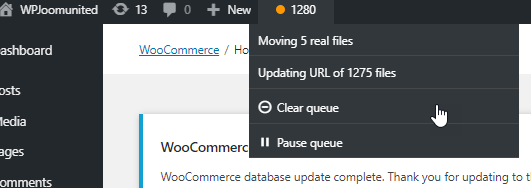


Коментарі